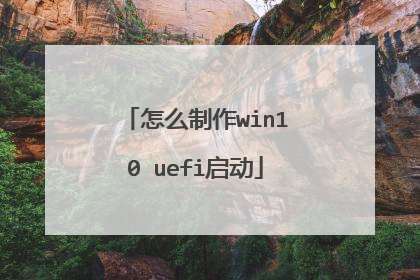gpt分区+uefi启动 装原版win10镜像
您好,一、安装准备: 1、支持uefi模式的电脑,8G容量U盘2、64位系统镜像下载:win10正式版原版系统下载(x64/x86) 非ghost3、uefi启动盘:方法一:怎么用rufus制作win10启动盘教程方法二:win10系统怎么创建U盘安装介质(微软工具制作)4、激活工具:heu kms activator v11.2绿色版(win10/Office离线kms激活工具下载)heu kms activator v11.2绿色版(win10/Office离线kms激活工具下载)HEU KMS Activator是一款简洁高效的离线KMS激活工具。适用于Windows、Office及VL版本,无需联网即可一键激活,离线全自动激活软件。KMS服务是微软公司对Windows以及Office等的批量授权服务,可以利用KMS激活局域网中的产品。而这款工具是利用在系统内部搭建KMS服务器,因此无论是Windows还是Office 都可激活。 二、启动设置:电脑设置UEFI启动的方法U盘装系统启动热键大全如果你的BIOS里有这些选项请设置如下:Secure Boot 设置为Disabled【禁用启动安全检查,这个最重要】OS Optimized设置为Others或Disabled【系统类型设置】CSM(Compatibility Support Module) Support设置为Yes或EnabledUEFI/Legacy Boot选项选择成BothUEFI/Legacy Boot Priority选择成UEFI First 三、uefi安装win10原版镜像步骤如下1、制作好win10 uefi启动U盘之后,新主板默认都支持uefi启动,插入U盘启动电脑后按F12、F11、Esc等快捷键弹出启动菜单,选择带有UEFI前缀的U盘启动项,回车;uefi安装win10原版镜像 步骤图1 2、启动安装程序,进入这个界面,选择安装语言、时间格式、键盘输入法,点击下一步;uefi安装win10原版镜像 步骤图2 3、转到这个界面,直接点击【现在安装】;uefi安装win10原版镜像 步骤图3 4、在这边输入密钥,没有密钥直接点击【我没有产品密钥】;uefi安装win10原版镜像 步骤图4 5、如果是Multiple版本,包含有2个版本,pro是专业版,home是家庭版,选择之后,点击下一步;uefi安装win10原版镜像 步骤图5 6、勾选【我接受许可条款】,点击下一步;uefi安装win10原版镜像 步骤图6 7、执行的安装类型,要选择【自定义:仅安装Windows(高级)】;uefi安装win10原版镜像 步骤图7 8、进入到分区界面,如果之前有系统,要先备份好数据,然后删除所有分区,只剩下一个未分配的空间,选择未分配的空间,点击【新建】;uefi安装win10原版镜像 步骤图8 9、输入要建立的分区大小,如果固态硬盘容量小,大小直接默认,点击应用,建立一个分区,如果要2个以上分区,就自行设置大小,win10至少50G以上C盘空间,1G=1024MB,点击应用,硬盘怎么分为整数分区|电脑硬盘分区整数对照表;uefi安装win10原版镜像 步骤图9 10、弹出提示框,提示会建立额外分区,直接点击确定;uefi安装win10原版镜像 步骤图10 11、这边就建立了一个主分区,以及其他的额外分区,uefi模式下会有MSR保留分区,gpt分区表都会这样,选择主分区,点击格式化,然后按同样的步骤,新建其他的分区;uefi安装win10原版镜像 步骤图11 12、完成分区之后,选择系统安装位置,一般是第一个主分区,比如图中的分区4,下一步;uefi安装win10原版镜像 步骤图12 13、进入到这个界面,执行win10系统文件、功能安装过程,需等待几分钟;uefi安装win10原版镜像 步骤图13 14、上一步完成后会重启电脑,在重启之前拔出U盘,启动进入这个界面,正在准备设备;uefi安装win10原版镜像 步骤图14 15、设备准备完成后,重启进入这个界面,准备就绪时间比较长;uefi安装win10原版镜像 步骤图15 16、安装完成后,进入小娜帮助向导,这是1703新版设置界面,提示你进行系统设置;uefi安装win10原版镜像 步骤图16 17、到创建帐户界面,【创建帐户】是建立微软Microsoft帐户,【脱机帐户】是建立本地帐户,这边选择建立脱机帐户;uefi安装win10原版镜像 步骤图17 18、设置帐户密码,如果不想设置,直接放空,下一步; uefi安装win10原版镜像 步骤图18 19、之后就进入到win10全新的界面,安装完成,没有激活的可以用激活工具来激活。

Win10最快速制作UEFI U盘启动,Rufus怎么制作U盘启动
不论Windows几制作Windows几,也无关UEFI还是BIOS,其实都一样一样的。制作是否快速,也并不取决于软件,而主要取决于硬盘的读取速度-USB传输速度-U盘写入速度。Windows几都系Microsoft出品,先说微软的制作方法,小软件Windows 7 USB/DVD Download Tool制作启动引导U盘选U盘,选iso,格式化,写入,点几下完事。Windows 7、8、8.1、10、11都是如此制作。如果你下载的iso是原版微软Microsoft Windows 8、8.1、10,不论32还是64位,也不论UEFI还是BIOS,也无关GPT还是MBR,以此方法制作的U盘,全都支持,全面支持。但Windows 7 必需64位,还需要额外加入一个引导文件,才能以UEFI方式安装到电脑上去;Windows 11则是微软霸气规定旧电脑不可安装,即使符合UEFI,也只有最近五年内出产的电脑才能享有。如果你下载的iso不是微软Microsoft,而是幽魂Ghost Win 几的,白菜萝卜等等,用这小程序倒是可以制作成U盘,但是能否启动引导安装,只能看发布者的说法了。Rufus也一样,一插U盘自动就选好了,再选择事先下载的iso,点开始,格式化,写入,完事。微软原版iso,万能的,不存在不需要怎么制作。那些参数字母没用,默认或忽略即可。U盘,镜像,开始,制作比较两个小软件,Rufus似乎有所兼顾Ghost,界面多了些原本无关的选项,看着眼晕,不过,当用户选中原版iso,它好像很智能地自动做出了正确设置哦。Ghost不推荐,怎么制作U盘启动怎么安装,还是看发布者怎说。
要用uefi模式安装win10系统要满足两个条件:1、需要电脑支持uefi启动 2、制作一个uefi启动盘如果上面条件满足,可尝试下述操作进行win10系统安装,步骤及相关准备工具:1.下载u启动uefi版并安装至本地磁盘;2.一个正常使用的u盘,容量建议8g以上第一步:打开u启动uefi版,将准备好的u盘插入电脑usb接口并静待软件对u盘进行识别,由于此次u启动采用全新功能智能模式,可自动为u盘选择兼容性强与适应性高的制作方式,相较过去版本可省去多余的选择操作。故而无需再做任何改动,保持默认参数设置并直接点击“开始制作”即可:第二步:此时,弹出的警告窗口中告知会清除u盘上的所有数据,请确认u盘中数据是否另行备份,确认完成后点击“确定”:第三步:制作过程可能要花2-3分钟,在此期间请耐心等待并勿进行其他与u盘相关操作:第四步:制作成功后我们点击“是”对制作完成的u盘启动盘进行模拟启动测试,如图:制作好uefi版本的u盘启动盘后,通过下面的方法进行系统重装,步骤:一、制作u启动u盘启动盘二、下载win10系统镜像并存入u盘启动盘1、将制作好的u启动u盘启动盘插入电脑usb接口,按开机启动快捷键进入主菜单界面,选择“【02】u启动win8pe标准版(新机器)”并回车,如图:2、在pe装机工具中,选择win10镜像文件存放在c盘中,点击确定。如图:3、程序执行还原操作提醒,勾选“完成后重启”,点击确定。如图:4、接下来是系统安装过程,等待安装完成后会再重启: 5、然后就是计算机常规设置,设置完成后win10系统就可以使用了。如图:
要用uefi模式安装win10系统要满足两个条件:1、需要电脑支持uefi启动 2、制作一个uefi启动盘如果上面条件满足,可尝试下述操作进行win10系统安装,步骤及相关准备工具:1.下载u启动uefi版并安装至本地磁盘;2.一个正常使用的u盘,容量建议8g以上第一步:打开u启动uefi版,将准备好的u盘插入电脑usb接口并静待软件对u盘进行识别,由于此次u启动采用全新功能智能模式,可自动为u盘选择兼容性强与适应性高的制作方式,相较过去版本可省去多余的选择操作。故而无需再做任何改动,保持默认参数设置并直接点击“开始制作”即可:第二步:此时,弹出的警告窗口中告知会清除u盘上的所有数据,请确认u盘中数据是否另行备份,确认完成后点击“确定”:第三步:制作过程可能要花2-3分钟,在此期间请耐心等待并勿进行其他与u盘相关操作:第四步:制作成功后我们点击“是”对制作完成的u盘启动盘进行模拟启动测试,如图:制作好uefi版本的u盘启动盘后,通过下面的方法进行系统重装,步骤:一、制作u启动u盘启动盘二、下载win10系统镜像并存入u盘启动盘1、将制作好的u启动u盘启动盘插入电脑usb接口,按开机启动快捷键进入主菜单界面,选择“【02】u启动win8pe标准版(新机器)”并回车,如图:2、在pe装机工具中,选择win10镜像文件存放在c盘中,点击确定。如图:3、程序执行还原操作提醒,勾选“完成后重启”,点击确定。如图:4、接下来是系统安装过程,等待安装完成后会再重启: 5、然后就是计算机常规设置,设置完成后win10系统就可以使用了。如图:

怎么制作win10 uefi启动盘
制作win10uefi启动盘步骤:准备工具:大白菜UEFI版u盘制作工具具体步骤:第一步点击打开下载并且安装好的大白菜UEFI版u盘制作工具。如下图所示第二步切换到“ISO模式”然后点击ISO模式下的第一步“生成ISO镜像文件”进入下一步操作。如下图所示第三步等待ISO镜像文件生成完成之后,点击第二步“制作ISO启动u盘”进入下一步操作。如下图所示第四步在弹出的写入硬盘映像窗口中,保持窗口内设置参数不变的情况下,直接点击下方“写入”按钮即可,如下图所示第五步在弹出的提示窗口中,点击“是(Y)”进入下一步操作。如下图所示第六步耐心等待镜像的写入过程即可。如下图所示第七步完成写入之后软件会自动弹出一个信息提示,点击“是(Y)”进入电脑模拟器。如下图所示第八步电脑模拟器可以成功启动即大白菜u盘启动盘制作成功,按Ctrl+Alt释放鼠标,点击关闭窗口即可。如下图所示

win10系统怎么用uefi启动
UEFI模式安装Win10系统步骤如下:准备工具:1、uefi版u启动U盘启动盘制作工具 2、4g以上可用U盘3、win10系统安装包具体步骤:一、制作uefi版u启动U盘启动盘1、打开u启动uefi版,将准备好的u盘插入电脑usb接口并静待软件对u盘进行识别,保持默认参数设置并直接点击“开始制作”即可: 2、此时,弹出的警告窗口中告知会清除u盘上的所有数据,请确认u盘中数据是否另行备份,确认完成后点击“确定”: 3、制作过程可能要花2-3分钟,在此期间请耐心等待并勿进行其他与u盘相关操作: 4、制作成功后点击“是”对制作完成的u盘启动盘进行模拟启动测试,如图: 5、随后若弹出下图所示界面,说明u盘启动盘制作成功(注意:此功能仅作启动测试,切勿进一步操作)。按“Ctrl+Alt”释放鼠标,点击右上角的关闭图标退出模拟启动测试: 二、安装win10系统步骤1、将制作好的u盘启动盘插入电脑usb接口,重启电脑,在uefi启动模式下会自动启动u盘,然后直接进入u启动主菜单界面,选择运行win8pe回车,如图: 2、在pe装机工具中,系统会自动识别相关的系统镜像安装包,选择win10系统镜像,以c盘做系统盘,点击确定,如图: 3、弹出程序将执行还原操作提示框,勾选完成后重启复选框,点击确定,如图: 4、系统还原过程,还原成功后会重启计算机,再进行程序安装,如图: 5、根据步骤提示,完成相关设置之后便可使用win10系统。如图:

怎么制作win10 uefi启动
制作win10 uefi启动盘步骤: 准备工具: 大白菜UEFI版u盘制作工具 具体步骤: 第一步 点击打开下载并且安装好的大白菜UEFI版u盘制作工具。如下图所示 第二步 切换到“ISO模式”然后点击ISO模式下的第一步“生成ISO镜像文件”进入下一步操作。如下图所示 第三步 等待ISO镜像文件生成完成之后,点击第二步“制作ISO启动u盘”进入下一步操作。如下图所示 第四步 在弹出的写入硬盘映像窗口中,保持窗口内设置参数不变的情况下,直接点击下方“写入”按钮即可,如下图所示 第五步 在弹出的提示窗口中,点击“是(Y)”进入下一步操作。如下图所示 第六步 耐心等待镜像的写入过程即可。如下图所示 第七步 完成写入之后软件会自动弹出一个信息提示,点击“是(Y)”进入电脑模拟器。如下图所示 第八步 电脑模拟器可以成功启动即大白菜u盘启动盘制作成功,按Ctrl+Alt释放鼠标,点击关闭窗口即可。如下图所示